
Cuprins:
- Pasul 1: Pasul 1, Deschideți Shell
- Pasul 2: Pasul 2 Scoateți mai multe șuruburi
- Pasul 3: Mai multe șuruburi și încetare ușoară
- Pasul 4: Notă laterală
- Pasul 5: Pasul 5, partea dificilă
- Pasul 6: Pasul 6 Curățarea
- Pasul 7: Pasul 7 lipsește fotografii …. Ne pare rău
- Pasul 8: Pasul 8 - Testare
- Pasul 9: Mod Bivert
- Pasul 10: Pasul 10 Puneți totul înapoi împreună
- Autor John Day [email protected].
- Public 2024-01-30 11:41.
- Modificat ultima dată 2025-01-23 15:04.

Doar un tutorial rapid despre cum l-am creat pe acest gameboy luminos.
PIESE folosite-
ecran cu lumină de fundal verde
coajă GID verde translucidă
butoane translucide DMG mov
Butoane de pornire / selectare GID
capacul ecranului de înlocuire a sticlei (va fi adăugat mai târziu)
nu pe acest mod, dar este afișat și un chip Bivert
Pentru piese și gameboy, verificați-
retromodding.com
handheldlegend.com
aliexpress.com
bennvenn.myshopify.com
Nu am folosit Bennvenn personal. Pot recomanda cu tărie retromodarea pentru servicii pentru clienți și aliexpress pentru piese ieftine, dar surprinzător de bune.
Pasul 1: Pasul 1, Deschideți Shell
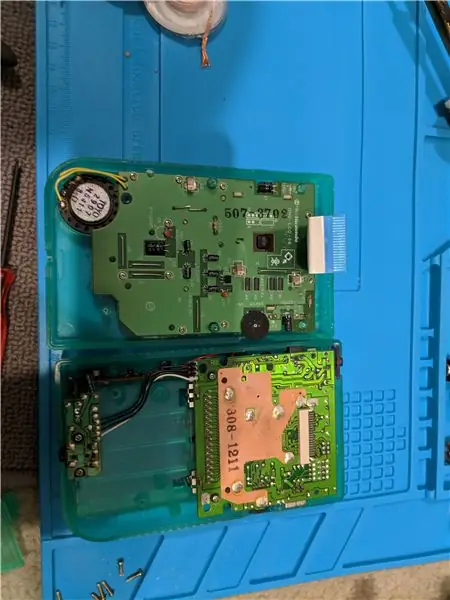
Destul de simplu. Folosiți un șurubelniță cu trei aripi pentru a scoate cele 6 șuruburi situate pe spatele consolei, acestea ținând carcasa împreună. Există două șuruburi în colțurile superioare, două în mijloc și două în partea inferioară în compartimentul bateriei.
Odată ce Gameboy a fost deschis, îndepărtați cu grijă cablul cu bandă albă care conectează cei care se înjumătățesc împreună. Acest lucru necesită doar o presiune ușoară.
Pasul 2: Pasul 2 Scoateți mai multe șuruburi

Există o grămadă de șuruburi Philips care țin placa frontală în fața carcasei. Eliminați toate acestea pentru a ajunge la ecran. Nu vă faceți griji dacă vă amintiți în ce găuri intră șuruburile, găurile șuruburilor au toate un cerc alb în jurul lor pentru a vă reaminti.
Pasul 3: Mai multe șuruburi și încetare ușoară

Există două șuruburi mici sub ecran pe o panglică de legătură maro. Îndepărtați cele două șuruburi cu mare grijă să nu le pierdeți, deoarece ajută la menținerea ecranului în poziție atunci când puneți totul la loc.
Folosind un instrument de fixare, puneți cu ușurință instrumentul între ecran și carcasa din plastic alb în care se află și scoateți ecranul liber de tampoanele lipicioase care îl țin în poziție.
FII SUPER ATENT! Ecranul este din sticlă, de asemenea, este atașat permanent la tablă cu panglica de jos pe care tocmai ați scos șuruburile, dar și o a doua panglică care ține și partea dreaptă a ecranului la tablă!
Pasul 4: Notă laterală
Dacă folosiți un gameboy cu linii de ecran, acest videoclip arată cum să le reparați.
Pur și simplu treceți un fier de lipit peste conexiunile din partea de jos a ecranului, având grijă să nu stați într-un singur loc prea mult timp.
(aceasta a fost o practică pe un gameboy diferit. semnele negre de pe ecran se datorează faptului că ecranul este rupt și LCD-ul s-a scurs)
Pasul 5: Pasul 5, partea dificilă



Pe partea din spate a ecranului este un autocolant cu aspect metalic. Așezați un aparat de ras sau o lamă ascuțită între acest autocolant și sticla ecranului LCD și scoateți-l încet. Acest lucru este dificil din câteva motive-
este cu adevărat blocat pe
cablurile panglică înseamnă că aveți spațiu de lucru limitat și trebuie să aveți grijă să nu le deteriorați.
autocolantul metalic nu este singurul strat, de asemenea, trebuie să obțineți fundalul verde. Dacă nu obțineți verde cu metalul, este o muncă mult mai intensă, deci încercați să obțineți ambele dintr-o singură dată. Luați-vă timp și aveți răbdare. Clestele pentru nas cu ac sunt de mare ajutor pentru a scoate acest fraier.
Pasul 6: Pasul 6 Curățarea
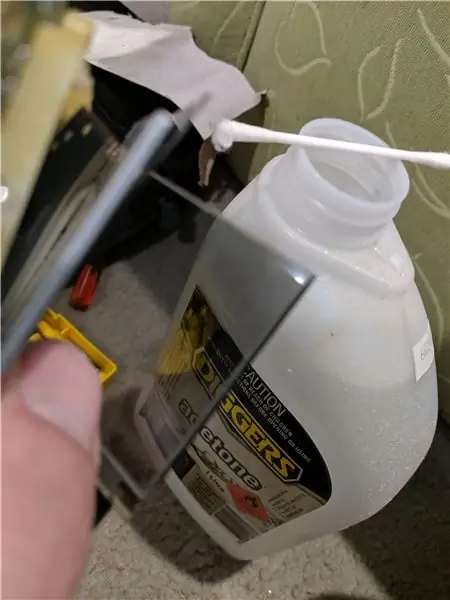
Frecați orice reziduu lipicios cu acetonă. Asigurați-vă că frecați metodic, deoarece orice semne vor apărea la sfârșit și vă vor înnebuni. De asemenea, va trebui să eliminați totul pentru a remedia problema, așa că mergeți încet și înțelegeți-o corect prima dată.
Nu uitați să curățați și partea din față a ecranului pentru a îndepărta murdăria și amprentele digitale.
Pasul 7: Pasul 7 lipsește fotografii …. Ne pare rău

Lumina de fundal a ecranului are un mic cablu cu bandă. Lipiți un fir la fiecare dintre filele + și - de pe cablul cu bandă. Aceste cabluri merg apoi la un rezistor negru mare situat chiar sub cablul panglică al ecranului (cel cu șuruburile minuscule pe care le-am menționat anterior). Pur și simplu lipiți + la + și - la -
Puteți vedea doar firele roșii și negre din fotografie. Sper că ajută, + și - pe condensator este marcat pe PCB.
Pasul 8: Pasul 8 - Testare




Reatașați PCB-ul frontal cu jumătatea din spate neatinsă a gameboy și aruncați câteva baterii. Dacă ați făcut totul corect, iluminarea din spate ar trebui să se aprindă acum.
Dacă vi se pare că lumina din spate este puțin prea strălucitoare, puteți adăuga un rezistent între cablul panglică al luminilor din spate și condensatorul negru.
următorul pas este să adăugați filmul polarizant care vine cu lumina din spate, fără film ecranul va rămâne gol. După cum puteți vedea, importul său pentru a roti filmul în mod corect, altfel inversează ecranul.
Odată ce sunteți fericit că totul este corect și în ordinea corectă ȘI CURĂ, puneți totul la locul său. Lumina din spate se potrivește perfect sub ecran în interiorul carcasei exterioare din plastic.
Adăugați înapoi șuruburile minuscule la cablul panglică și acesta va menține ecranul în poziție.
Pasul 9: Mod Bivert


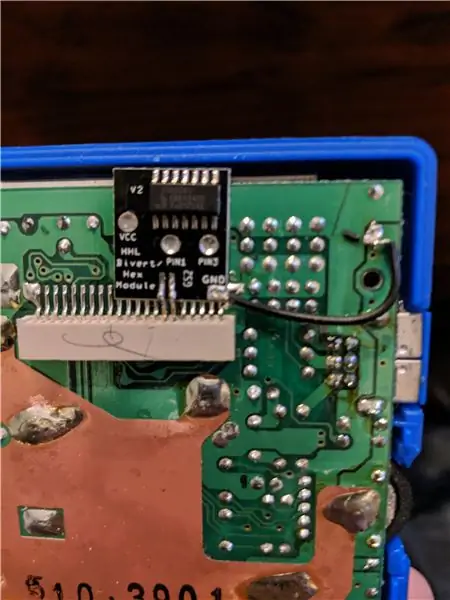

Dacă doriți să faceți un mod de deviere, aș recomanda să faceți acest lucru înainte de lumina din spate, deoarece este mult mai ușor să verificați dacă a funcționat pe un ecran de stoc (a 4-a imagine)
De ce / ce este un bivert? practic este un cip care comută pixelii. Orice a fost dezactivat este acum activat și invers. Se pare că acest lucru oferă un contrast mai bun, dar nu pot spune că am confirmat acest lucru încă.
Pe jumătatea neatinsă din spate a gameboy-ului, unde se află conectorul cablului panglică, desfaceți al șaselea și al șaptelea pin și îndoiți-le în sus. (dacă nu puteți număra, sunt cei doi pini care se îndreaptă către zona în care merge cipul bivert, deci urmați conexiunile, veți fi bine)
urmează lipirea celor 3 găuri din cipul bivert la lipirea existentă de pe tabloul gameboys. Este posibil să trebuiască să tăiați excesul unei alte lipiri din zona respectivă.
Lipiți cei 2 pini pe tablă
în colțul de jos al cipului bivert se află solul, acesta se lipeste la solul gameboys, care este al doilea punct de lipit din colțul din dreapta sus, prezentat în fotografia 3.
Apoi conectați totul la loc și vedeți dacă ecranul dvs. trebuie să fie inversat. Pentru a face ecranul să pară normal, atunci când faceți modificarea luminii din spate, întoarceți filmul polarizant în poziția inversată.
Pasul 10: Pasul 10 Puneți totul înapoi împreună
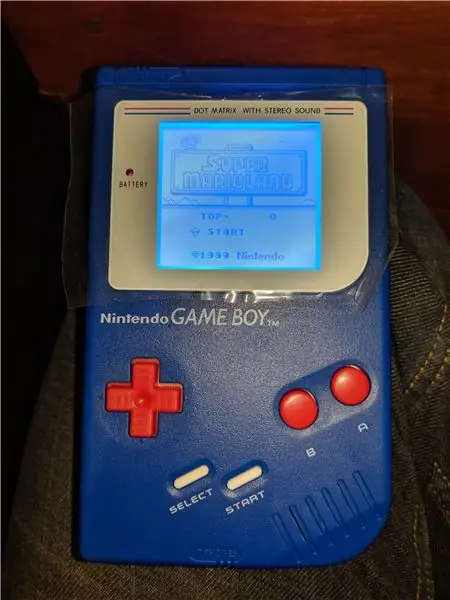



Acesta este punctul în care aș recomanda să faceți orice schimbări cosmetice. Butoane, Dpad, shell. Adăugați un ecran de sticlă la coajă în locul celui vechi din plastic zgâriat. A înnebuni.
Ca referință, gameboy-ul albastru are un cip bivert, iar verdele nu. Verde este, de asemenea, o strălucire în coaja translucidă întunecată, motiv pentru care arată foarte strălucitor în fotografia întunecată.
Pentru comparație, am adăugat un videoclip al unui ecran de stoc comparativ cu unul modificat. Din păcate, telefonul meu a avut probleme cu concentrarea asupra luminii și, de asemenea, face ca ecranul luminat să pară sclipitor, ceea ce nu este.
Recomandat:
Gameboy Advance As Bluetooth Gamepad: 7 pași

Gameboy Advance As Bluetooth Gamepad: Dispozitivul este practic un ESP32 conectat la GBA prin portul de legătură. Cu dispozitivul conectat și fără niciun cartuș introdus în GBA, odată ce GBA pornește, ESP32 trimite un mic rom pentru a fi încărcat în GBA. Acest rom este un program ma
Butoane cu ecran tactil Gameboy !: 10 pași

Butoane cu ecran tactil Gameboy !: De când eram un băiețel, mi-am dorit un gameboy. Avansează câțiva ani, încă nu am un gameboy, am decis să descarc un emulator. Dar …. Nu poți simți butoanele virtuale! Așa că am decis să creez butoane pe care să le așez pe ecran să se suprapună
GameBoy Pi: 7 pași

GameBoy Pi: În 2019 Game Boy a sărbătorit 30 de ani, acest lucru m-a determinat să pun în practică un proiect la care deja mă gândeam. Ideea de bază a fost utilizarea unei carcase tipărite 3D care arată ca un Game Boy Classic și a pus un Pi Zero în interiorul funcției Retropie
Mod baterie LiPo pentru Gameboy DMG: 6 pași (cu imagini)

Mod baterie LiPo pentru Gameboy DMG: imaginați-vă - anul este 1990. Sunteți la ora șase dintr-o călătorie de opt ore la Muntele Rushmore. Tears For Fears sună la radioul autovehiculului Chevrolet Celebrity. Mama conduce. Ai rămas fără Ecto-Cooler Hi-C și prostul tău frate
Rucsac inteligent Back Pi cu tracker de conținut NFC: 6 pași

Rucsac inteligent Back Pi cu urmăritor de conținut NFC: În calitate de student, uit adesea să aduc câteva clase din cărțile mele și din alte materiale. Am încercat să folosesc o agendă online, dar chiar și cu asta aș lăsa constant lucrurile pe biroul meu. Soluția pe care am venit-o este un rucsac inteligent. În acest instructabl
